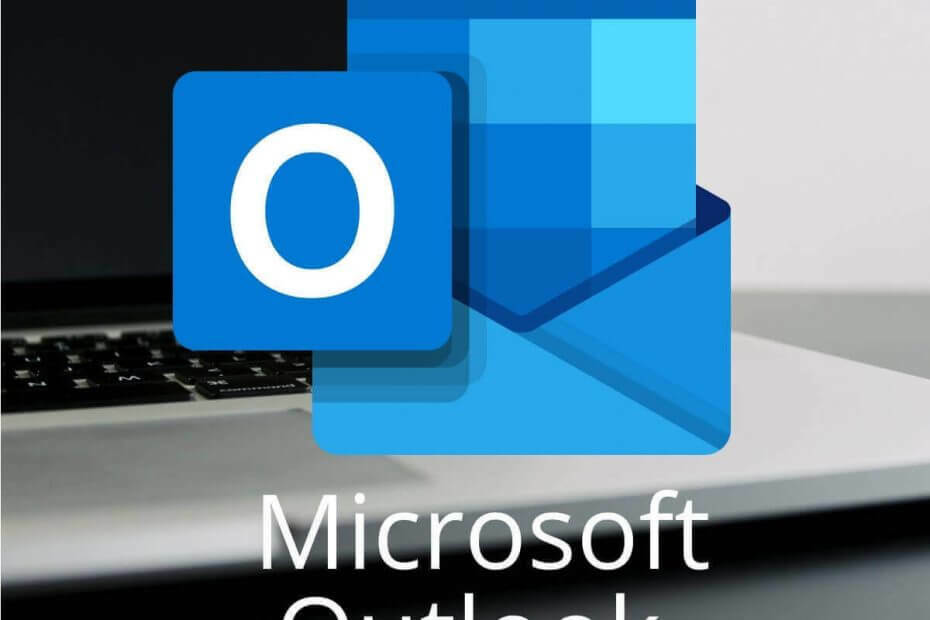
Ihr E-Mail-Client/Konto bereitet Ihnen Kopfschmerzen? Wir bieten Ihnen die perfekter E-Mail-Client das zentralisiert alle Ihre E-Mail-Konten und ermöglicht Ihnen den fehlerfreien Zugriff auf Ihre wichtigen Daten. Sie können jetzt Folgendes tun:
- Verwalten Sie ALLE Ihre E-Mails in einem einzigen Posteingang
- Einfache Integration beliebter Apps (Facebook, Todoist, LinkedIn, Dropbox, etc.)
- Greifen Sie von einer einzigen Umgebung aus auf alle Ihre Kontakte zu
- Beseitigen Sie Fehler und verlorene E-Mail-Daten
E-Mail einfach & schön gemacht
Einige Gmail-Benutzer verwenden Outlook E-Mail-Clients. Dadurch können diese Nutzer ihre Gmail-Nachrichten innerhalb der. öffnen Outlook-Anwendungen. Einige Benutzer haben jedoch im Microsoft-Forum gesagt, dass sie ihre Gmail-E-Mails nicht in Outlook öffnen können. Outlook lädt für einige Benutzer nicht alle Gmail-E-Mails herunter und die Nachrichten werden nicht in ihren Posteingängen angezeigt.
Wie können Benutzer beheben, dass Outlook keine Gmail-E-Mails empfängt?
1. Überprüfen Sie die POP/IMAP-Einstellungen von Gmail
- Zuerst müssen Benutzer überprüfen, ob sie entweder IMAP oder POP aktiviert haben, um Gmail-E-Mails in Outlook zu empfangen. Öffnen Sie dazu Gmail in einem Browser.
- Drücke den die Einstellungen Taste, um ein Menü zu öffnen.
- Wählen die Einstellungen im Menü, um die direkt darunter angezeigte Registerkarte Allgemein zu öffnen.
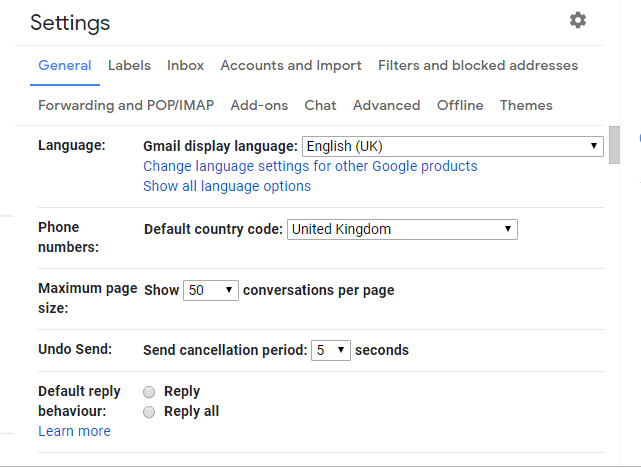
- Klicken Sie dann auf die Registerkarte Weiterleitung und POP/IMAP, um die POP/IMAP-Einstellungen zu öffnen.
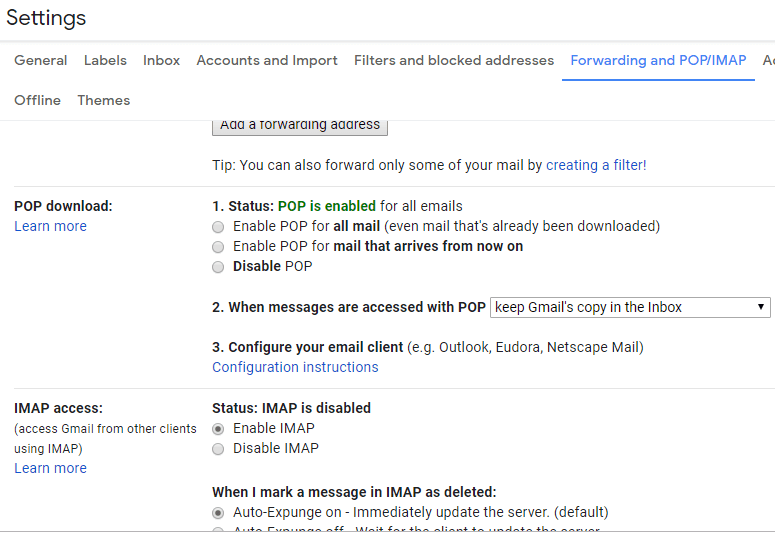
- Benutzer können auswählen POP aktivieren oder IMAP aktivieren um Gmail-Nachrichten in Outlook zu empfangen. Da IMAP der aktuellere Standard ist, wählen Sie die IMAP aktivieren Option, wenn sie nicht ausgewählt ist.
- Benutzer haben auch gesagt, dass die Auswahl der POP deaktivieren Einstellung mit aktiviertem IMAP behoben, dass Outlook keine Gmail-E-Mails für sie empfängt.
2. E-Mail-Regeln löschen
- E-Mail-Regeln leiten Gmail-E-Mails für einige Nutzer möglicherweise vom Posteingang weg. Um Regeln in Outlook zu löschen, klicken Sie auf die Registerkarte Datei.
- Wählen Sie dann die Regeln und Benachrichtigungen verwalten Möglichkeit.
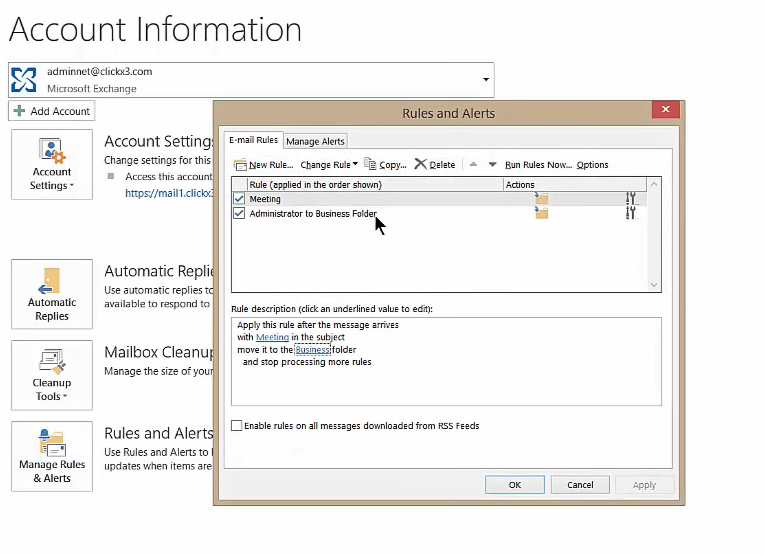
- Wählen Sie auf der Registerkarte E-Mail-Regeln im Dialogfeld Regeln und Benachrichtigungen eine zu löschende Regel aus.
- Klicken Löschen und OK um die ausgewählte Regel zu löschen.
3. Geben Sie Platz im Posteingang frei
Outlook-Postfächer haben maximale Größenbeschränkungen, die im neuesten Outlook 2019 von 2 GB bis zu 50 GB reichen. Benutzer können keine E-Mails empfangen, wenn sie ihre Postfachspeichergrenzen erreicht haben. Daher müssen einige Benutzer möglicherweise Outlook-E-Mails löschen, um weitere Gmail-Nachrichten zu erhalten.

4. Letzten Modus aktivieren
- Benutzer, die Outlook auf mehreren PCs oder Geräten verwenden, müssen möglicherweise den zuletzt verwendeten Modus aktivieren, um sicherzustellen, dass die E-Mail-Client-Software Gmail-Nachrichten auf allen Geräten empfängt. Klicken Sie dazu auf Die Info auf der Registerkarte Datei von Outlook.
- Klicken Account Einstellungen um ein Fenster mit den Kontoeinstellungen zu öffnen.
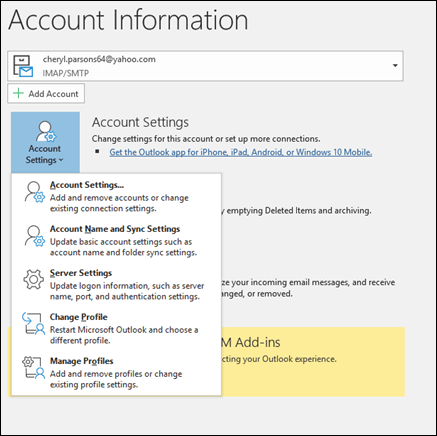
- Wählen Sie im Fenster Kontoeinstellungen das Gmail-Konto aus.
- Bearbeiten Sie dann den hinterlegten Kontonamen, indem Sie dort am Anfang der E-Mail-Adresse „Zuletzt:“ hinzufügen. Die E-Mail-Adresse könnte dann beispielsweise so aussehen: kürzlich: [email protected].
- Drücken Sie die Getan Taste.
5. Deaktivieren Sie Antivirensoftware von Drittanbietern
Antiviren-Firewalls von Drittanbietern können auch Benutzer blockieren, die Nachrichten in E-Mail-Clients empfangen. Um dies zu beheben, müssen Benutzer die Antivirenprogramme zumindest vorübergehend deaktivieren, indem sie mit der rechten Maustaste auf ihre Taskleistensymbole klicken und Optionen zum Deaktivieren oder Deaktivieren auswählen. Wenn Benutzer Gmail-Nachrichten in Outlook erhalten, nachdem sie die Antiviren-Dienstprogramme deaktiviert haben, müssen sie die Firewall-Einstellungen für die Software wie im folgenden Beitrag beschrieben anpassen.
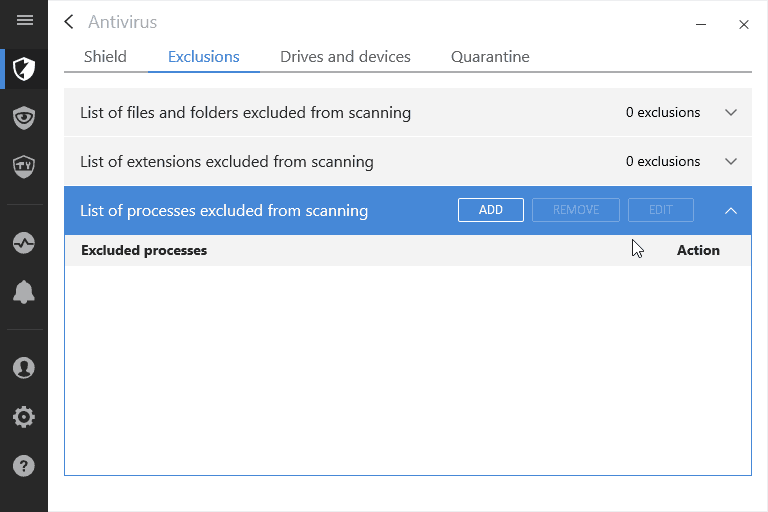
Lesen Sie auch:Antivirus-blockierende E-Mails: So beheben Sie das Problem in weniger als 5 Minuten
6. Deaktivieren Sie die Windows Defender-Firewall
- Versuchen Sie außerdem, WDF zu deaktivieren, um sicherzustellen, dass Outlook in keiner Weise blockiert wird. Öffnen Sie dazu das Suchdienstprogramm von Win 10 mit der Windows-Taste + S-Hotkey.
- Geben Sie das Stichwort „Windows Defender Firewall“ in das Suchfeld ein.
- Klicken Windows Defender-Firewall, um das direkt unten gezeigte Systemsteuerungs-Applet zu öffnen.
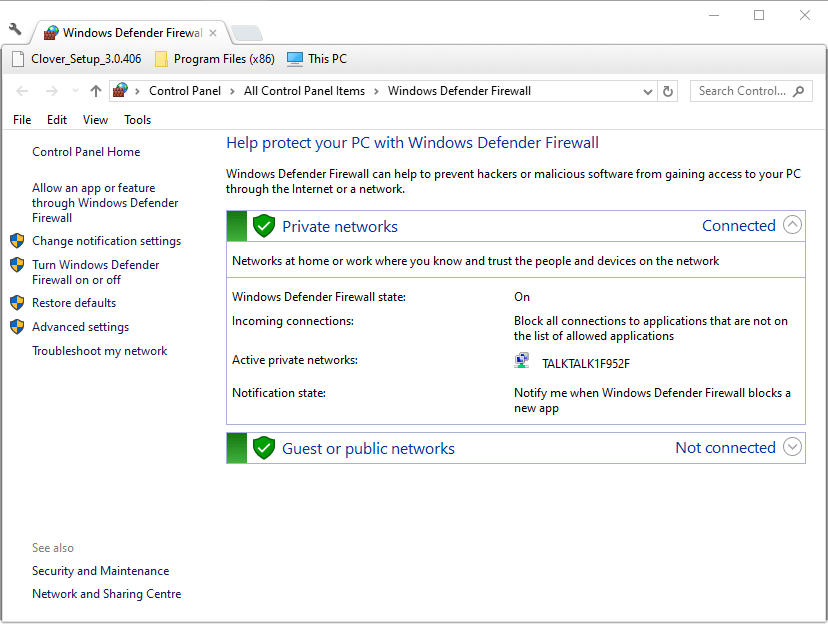
- Klicken Schalten Sie die Windows Defender-Firewall ein oder aus um die Optionen im Bild direkt darunter zu öffnen.
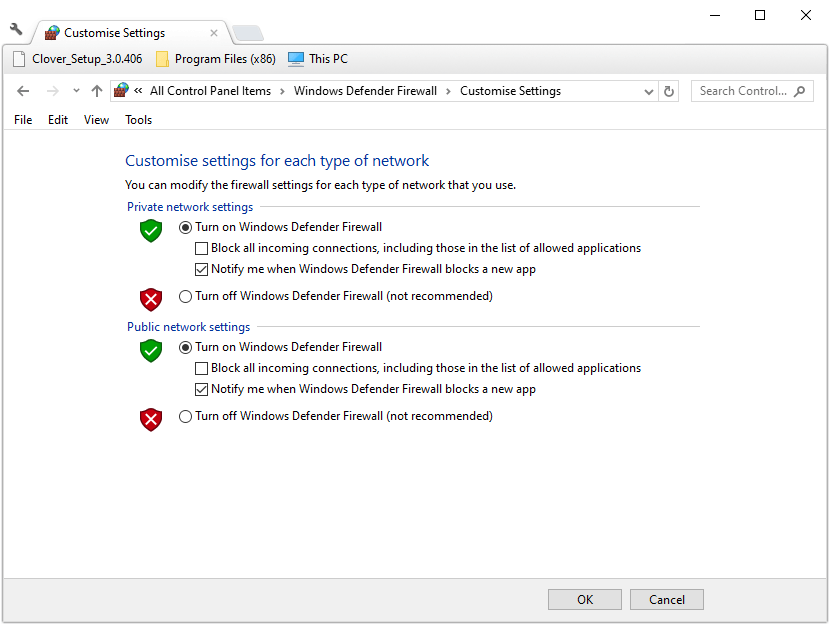
- Wähle aus Deaktivieren Sie die Windows Defender-Firewall Einstellungen, um die Firewall auszuschalten.
- Wenn das Problem dadurch behoben wird, müssen Benutzer die Firewall so konfigurieren, dass Outlook beim erneuten Aktivieren von WDF zugelassen wird. Klicken Sie dazu auf Zulassen einer App oder Funktion durch die Windows Defender-Firewall auf dem WDF Schalttafel Applet.
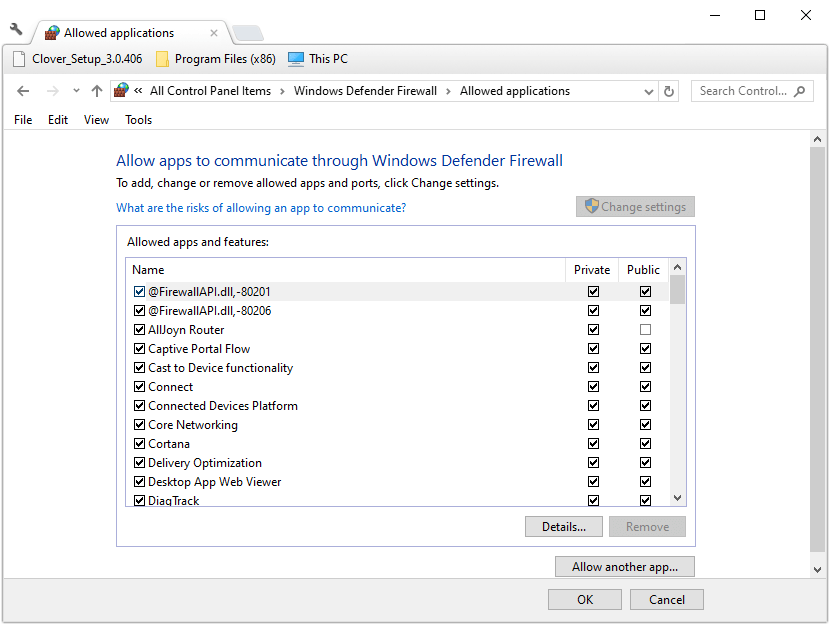
- Aktivieren Sie beide Kontrollkästchen für Outlook, und klicken Sie auf das OK Taste.
Einige der oben genannten Lösungen können Outlook so korrigieren, dass es alle Gmail-Nachrichten für seine Benutzer empfängt. Denken Sie jedoch daran, dass es einige bemerkenswerte Freeware-E-Mail-Client-Alternativen zu Outlook gibt. Benutzer können beispielsweise einrichten Mozilla Thunderbird ein E-Mail-Client für Gmail zu sein.
VERWANDTE ARTIKEL ZUM CHECK-OUT:
- Outlook sendet weiterhin E-Mails an den Junk- oder Spam-Ordner [FULL FIX]
- Outlook-E-Mails sind verschwunden: 9 Lösungen, um sie zurückzubekommen


